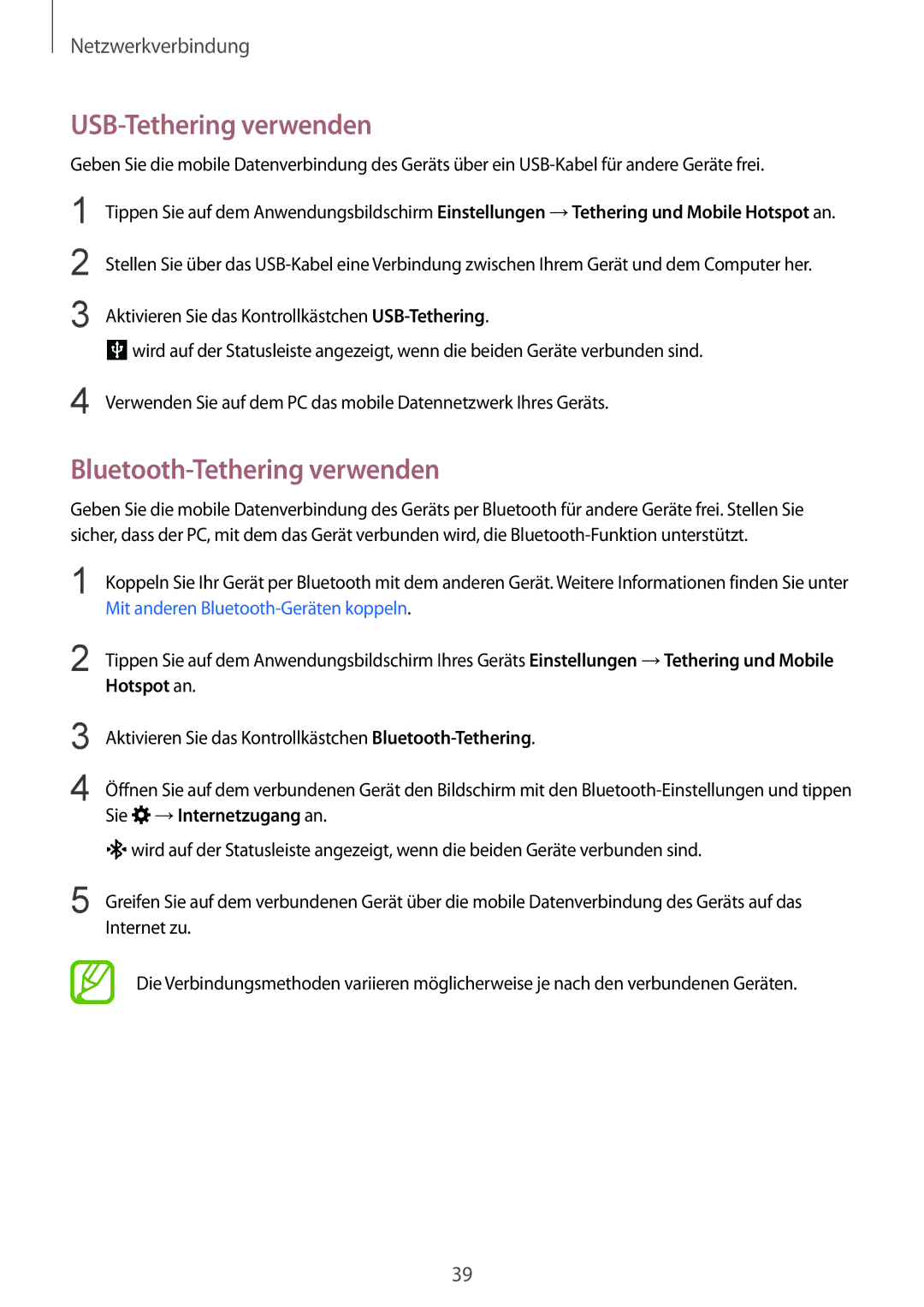Netzwerkverbindung
USB-Tethering verwenden
Geben Sie die mobile Datenverbindung des Geräts über ein
1
2
3
Tippen Sie auf dem Anwendungsbildschirm Einstellungen →Tethering und Mobile Hotspot an.
Stellen Sie über das
Aktivieren Sie das Kontrollkästchen
![]() wird auf der Statusleiste angezeigt, wenn die beiden Geräte verbunden sind.
wird auf der Statusleiste angezeigt, wenn die beiden Geräte verbunden sind.
4 Verwenden Sie auf dem PC das mobile Datennetzwerk Ihres Geräts.
Bluetooth-Tethering verwenden
Geben Sie die mobile Datenverbindung des Geräts per Bluetooth für andere Geräte frei. Stellen Sie sicher, dass der PC, mit dem das Gerät verbunden wird, die
1
2
Koppeln Sie Ihr Gerät per Bluetooth mit dem anderen Gerät. Weitere Informationen finden Sie unter Mit anderen
Tippen Sie auf dem Anwendungsbildschirm Ihres Geräts Einstellungen →Tethering und Mobile Hotspot an.
3
4
5
Aktivieren Sie das Kontrollkästchen
Öffnen Sie auf dem verbundenen Gerät den Bildschirm mit den ![]() →Internetzugang an.
→Internetzugang an.
![]() wird auf der Statusleiste angezeigt, wenn die beiden Geräte verbunden sind.
wird auf der Statusleiste angezeigt, wenn die beiden Geräte verbunden sind.
Greifen Sie auf dem verbundenen Gerät über die mobile Datenverbindung des Geräts auf das Internet zu.
Die Verbindungsmethoden variieren möglicherweise je nach den verbundenen Geräten.
39